win10筆記本如何禁用鍵盤?如果您的筆記本電腦暫時不需要使用內(nèi)置鍵盤,您是否可以將其關(guān)閉呢?雖然win10系統(tǒng)本身并沒有提供專門的鍵盤鎖功能,但通過一些簡單的步驟,您可以輕松實現(xiàn)禁用筆記本內(nèi)置鍵盤的目的。接下來,我們將詳細介紹具體的操作方法。
禁用win10筆記本鍵盤的具體步驟:
-
按下Win+S組合鍵,打開搜索框,輸入“控制面板”,然后點擊打開控制面板。
-
在控制面板界面中,選擇并查看“設(shè)備和打印機”選項。

-
如果您已經(jīng)連接了外部鍵盤或鼠標,那么在設(shè)備列表中可能會顯示多個設(shè)備(例如3個設(shè)備)。請注意觀察下方是否有一個類似筆記本圖案的圖標,這代表的是內(nèi)置鍵盤。
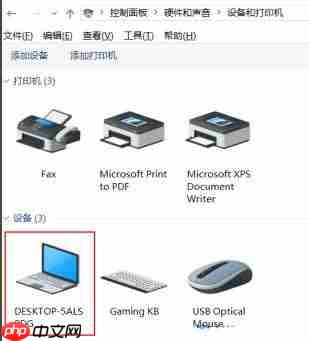
-
右鍵點擊該筆記本圖案對應(yīng)的設(shè)備,在彈出菜單中選擇“屬性”。接著切換至“常規(guī)”標簽頁,在右側(cè)找到“硬件”部分,并定位到“類型-鍵盤”的選項。此時您應(yīng)該能看到兩個鍵盤類型的條目,其中一個可能是已被禁用的狀態(tài)。
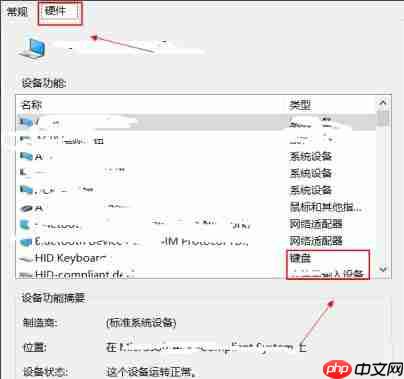
-
雙擊任何一個鍵盤條目,隨后在新窗口中點擊“更改設(shè)置”下的“驅(qū)動程序”按鈕,接著再點擊“更改驅(qū)動程序”。
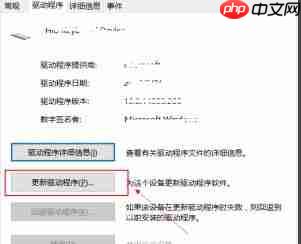
-
進入瀏覽計算機上的驅(qū)動程序文件界面后,繼續(xù)點擊底部的“從計算機的設(shè)備驅(qū)動程序列表中選擇”,然后重新選擇之前指定的那個鍵盤型號。
-
完成驅(qū)動程序更新后關(guān)閉窗口,回到鍵盤屬性頁面。
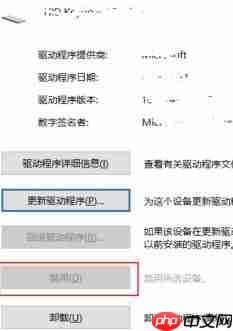
-
更新完畢后,“禁用”按鈕將會變?yōu)榭捎脿顟B(tài)。點擊此按鈕以完成禁用操作。如果需要重新啟用,則只需再次點擊“啟動”按鈕即可。



















